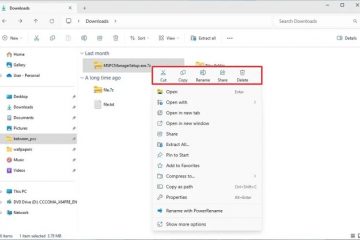บทความนี้แนะนำวิธีลบหรือล้างกิจกรรมล่าสุดในฟีเจอร์ Copilot บน Windows 11 คุณสมบัติใหม่นี้ที่เพิ่มใน Windows 11 build 23493 ช่วยให้ผู้ใช้สามารถโต้ตอบกับ Bing Chat AI สำหรับงานต่างๆ การล้างประวัติกิจกรรมล่าสุดทำให้มั่นใจได้ถึงความเป็นส่วนตัวและการควบคุมข้อมูลผู้ใช้ กระบวนการนี้เกี่ยวข้องกับการเปิดบานหน้าต่างแถบด้านข้าง Copilot เลือกปุ่ม’กิจกรรมล่าสุด’และเลือกตัวเลือกการลบหรือแก้ไข
บทความนี้จะอธิบายวิธีการลบหรือล้างกิจกรรมล่าสุดใน Copilot บน Windows 11
p>
เริ่มต้นด้วย Windows 11 build 23493 Microsoft เปิดตัวประสบการณ์ Copilot ใหม่ที่ทำงานร่วมกับ Bing Chat AI ทำให้ผู้ใช้สามารถโต้ตอบกับแชทบอทโดยใช้ภาษาธรรมชาติเพื่อเปลี่ยนการตั้งค่าระบบและ ทำงานได้หลายแอปพลิเคชัน
สำหรับคอมพิวเตอร์ที่มีการเพิ่ม Copilot ปุ่ม Copilot ใหม่จะปรากฏบนแถบงาน มันจะปรากฏเป็นอินเทอร์เฟซแบบลอยเมื่อคุณกดปุ่มหรือใช้แป้นพิมพ์ลัด (ปุ่ม Windows + C)
เมื่อ Copilot พร้อมใช้งานบน อุปกรณ์ของคุณ คุณสามารถปักหมุดหรือเลิกปักหมุดบานหน้าต่างด้านข้าง เปิด Copilot เมื่อ Windows เริ่มทำงาน เปิดหรือปิด Copilot เปิดใช้งานหรือปิดใช้งาน Copilot โดยใช้เนื้อหาจาก Edge รีเฟรชพร้อมท์ของ Copilot ปรับขนาดบานหน้าต่างด้านข้าง Copilot และอื่นๆ อีกมากมาย
เมื่อคุณใช้คุณสมบัติ Copilot ใน Windows ระบบจะจัดเก็บกิจกรรมล่าสุดของคุณ รวมถึงข้อความแจ้งการแชท เมื่อเวลาผ่านไป สิ่งเหล่านี้จะถูกลบออก แต่คุณสามารถลบหรือล้างกิจกรรมของคุณได้ตลอดเวลา
ผู้คนอาจต้องการลบประวัติกิจกรรมล่าสุดของ Copilot ด้วยเหตุผลหลายประการ ตัวอย่างเช่น อาจเป็นเพราะเหตุผลด้านความเป็นส่วนตัว เพื่อเพิ่มพื้นที่เก็บข้อมูล หรือเพื่อเริ่มต้นใหม่ด้วยกระดานชนวนที่สะอาดตา การลบประวัติจะเป็นการลบข้อความแชทและกิจกรรมล่าสุดทั้งหมดออกจากฟีเจอร์ Copilot บนอุปกรณ์ของคุณ ทำให้คุณรู้สึกถึงความเป็นส่วนตัวและการควบคุมข้อมูลของคุณ
ลบและล้างกิจกรรมล่าสุดของ Copilot
ตามที่กล่าวไว้ข้างต้น ผู้ใช้สามารถล้างและลบประวัติกิจกรรมล่าสุดของ Copilot บน Windows ได้ด้วยเหตุผลด้านความเป็นส่วนตัว
นี่คือวิธีการ
ขั้นแรก ให้เปิด Windows Copilot หรือกด แป้นพิมพ์ลัด (Win+C)
เมื่อบานหน้าต่างด้านข้าง Copilot เปิดขึ้น ให้เลือกปุ่ม “กิจกรรมล่าสุด“(นาฬิกา) ที่ด้านบน มุมขวา
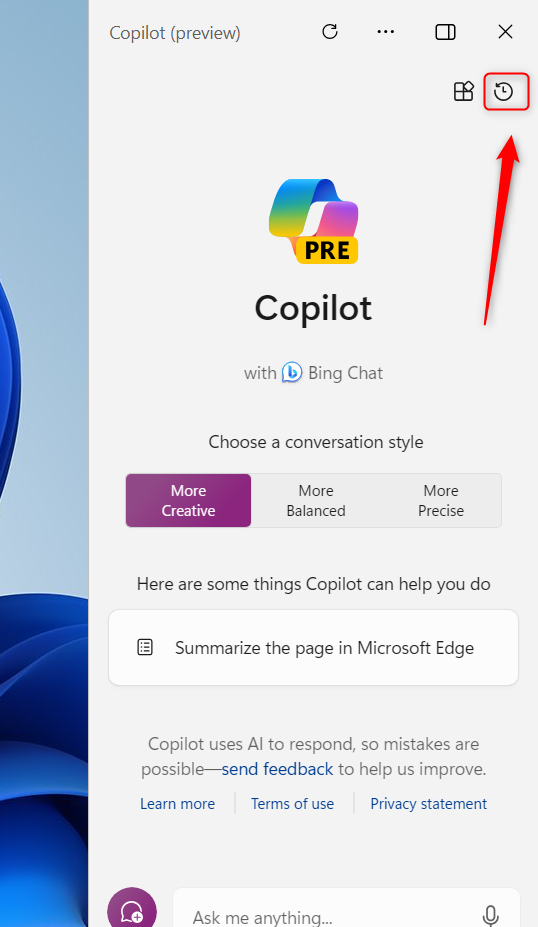
ถัดไป เลือกกิจกรรมล่าสุดในรายการใต้’กิจกรรมล่าสุด’และคลิก แก้ไข หรือ ลบ การลบกิจกรรมจะเป็นการลบออกจากรายการ
p>
นั่นควรจะเป็นเช่นนั้น!
บทสรุป:
โพสต์นี้จะแสดงให้คุณเห็นถึงวิธีการลบหรือล้างกิจกรรมล่าสุดในบานหน้าต่างแถบด้านข้างของ Copilot โปรดใช้แบบฟอร์มความคิดเห็นด้านล่างหากคุณพบข้อผิดพลาดหรือมีอะไรเพิ่มเติม